Зашто Слацк, а не Скипе? Главни разлози за ваш избор

Зашто изабрати Слацк, а не Скипе? Слацк обезбеђује мање ометања комуникације у вашем тимском простору и омогућава вам да на време приступите правим информацијама.
Да би корисник учествовао у Слацк радном простору, мора да буде на каналима да би учествовао у дискусији. Ови канали неће нужно бити исти за све јер сви имају различите скупове вештина и интересовања. Ипак, можете да конфигуришете неке канале на серверу као подразумеване.
Подразумевани канали се аутоматски придружују новим корисничким налозима, иако се нови подразумевани канали не придружују ретроактивно аутоматски. Потенцијална употреба подразумеваних канала укључује канал за најаве за целу компанију/групу, канал вести, канал који обезбеђује мени за дан у мензи зграде. Или чвориште канала које наводи све канале како би корисницима помогло да виде шта је доступно.
Да бисте конфигурисали подразумеване канале у свом радном простору, потребно је да посетите страницу са подешавањима радног простора и дозволама. Да бисте тамо стигли, прво морате да кликнете на назив радног простора у горњем десном углу. Затим у падајућем менију изаберите „Подешавања и администрација“. Затим идите на „Подешавања радног простора“ да бисте отворили подешавања радног простора у новој картици.
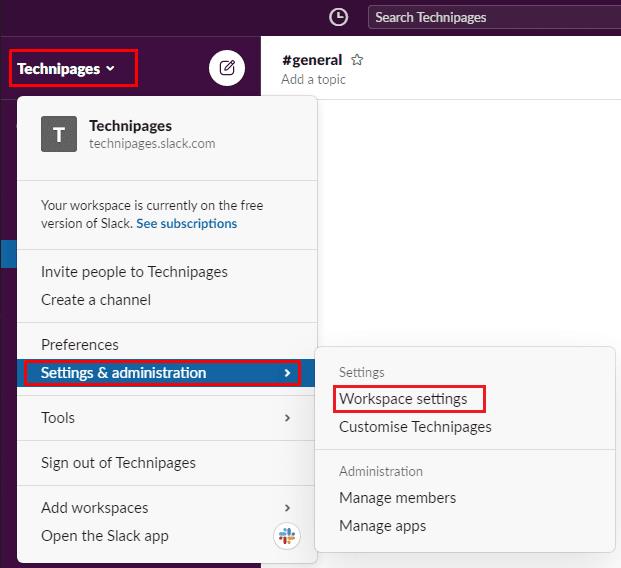
Да бисте дошли до подешавања прилагођавања радног простора, кликните на име радног простора на бочној траци. Затим изаберите „Подешавања и администрација“ и „Подешавања радног простора“.
На подразумеваној картици „Подешавања“, кликните на дугме „Прошири“ за подешавања „Подразумевани канали“.
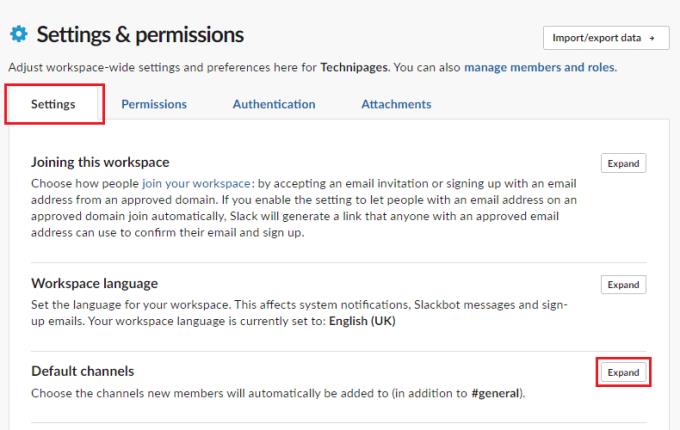
Кликните на „Прошири“ поред „Подразумевани канали“ на подразумеваној картици „Подешавања“.
У оквиру за текст изаберите један од предложених канала или почните да куцате да бисте сузили резултате. Морате да изаберете канале који већ постоје; међутим, не морате да изаберете "#генерал" канал. Већ је увек означено као подразумевано.
Каналу „#генерал“ се увек придружују сви корисници и не може се оставити јер је такође увек означен као „обавезно“.
Када уредите листу подразумеваних канала према вашим жељама, кликните на „Сачувај“ да бисте сачували и применили промене.
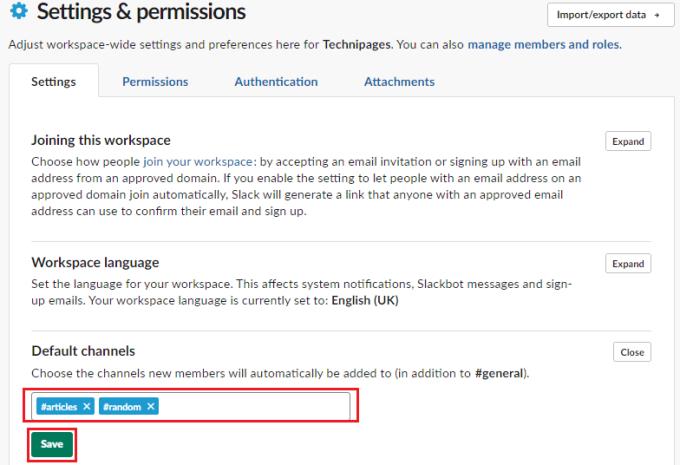
Конфигуришите листу подразумеваних канала, а затим кликните на „Сачувај“.
Конфигурисањем Слацк-ових подразумеваних канала, можете осигурати да се корисници подразумевано додају на различите канале. Они се придружују радном простору, који може понудити корисне информације. Пратећи кораке у овом водичу, можете да конфигуришете листу подразумеваних канала у свом радном простору.
Зашто изабрати Слацк, а не Скипе? Слацк обезбеђује мање ометања комуникације у вашем тимском простору и омогућава вам да на време приступите правим информацијама.
Додајте додатни ниво сигурности својим Слацк налозима укључивањем двофакторске аутентикације. Погледајте како је лако то омогућити.
Да ли вам је потребан ИД за чланове Слацк-а? Погледајте које кораке треба да пратите да бисте га брзо пронашли.
Једна од кул карактеристика Слацк-а је Слацкбот, који је бот који одговара на одређене команде. Слацкбот се такође може конфигурисати да обезбеди прилагодљивост
Да бисте држали било коју сумњиву активност под контролом, можете користити Слацкс приступне евиденције. Погледајте како можете да му приступите.
Када тема постане превише популарна да би се игнорисала, зашто не креирати канал за њу на Слацк-у? Погледајте како можете да направите канал.
Уверите се да сви прате ваше смернице када се именују на Слацк-у. Погледајте како да прикажете та правила у овом водичу.
Нисте задовољни подразумеваном евиденцијом радног места на Слацк-у? Погледајте које кораке треба предузети да бисте га променили.
Емоји су забаван и безбрижан начин комуникације, чак раде и преко језичких баријера јер се не ослањају на речи. Постоји огроман број Потребан вам је одређени тип емоџија доступан у вашем Слацк радном простору? Користите овај водич да бисте додали сопствене прилагођене емоји знакове.
Слацк је програм за ћаскање на мрежи који компаније и други професионалци често користе да би остали у контакту једни са другима. Слацк програм има много
Може бити тешко пронаћи начине да помогнете свом тиму да се повеже, а да притом остане продуктиван. Можда сте чули за Слацк, апликацију за размену порука која изгледа доноси све
Ако желите да интегришете Мицрософт Теамс функције у Слацк и обрнуто, мораћете да знате о неколико веб услуга.
Погледајте како је лако променити временске зоне у Слацк-у помоћу овог водича. Променићете своју временску зону за мање од једног минута.
Иако је Јира апликација нова, брзо је постала једна од најбољих апликација за постављање подсетника и обавештења у Слацк групама. Не само да Јира Овај водич вас учи о подешавању Јира подсетника у Слацк групама.
Време је да сви промене своје лозинке на Слацк-у. Погледајте како да натерате све да направе нову.
Прављење резервне копије важних Слацк порука је неопходно. Погледајте како можете да извезете податке свог Слацк радног простора.
Слацк је апликација за интернет ћаскање која омогућава да ваша ћаскања остану организована док радите. Разговори се могу организовати по темама, приватни
Добијате превише имејлова? Ако желите да уклоните Слацк поруке е-поште са обавештењима из свог пријемног сандучета, ови савети ће вас занимати.
Обавештења у Слацк-у су одличан начин да будете у току са порукама које сте примили, коментарима у којима сте поменути и нитима порука које сте добили
Не желите да ико на Слацк-у зна да сте на позиву? Погледајте како да спречите да апликација мења ваш статус.
Гоогле мапе могу да прикажу информације о надморској висини на рачунару и мобилном уређају. Да бисте користили ову функцију, потребно је да омогућите опцију Терен.
Научите корак по корак како да искључите везе на које се може кликнути у Нотепад++ помоћу овог једноставног и брзог водича.
Ослободите се приказивања емисије у Уп Нект на Аппле ТВ+ да бисте своје омиљене емисије чували у тајности од других. Ево корака.
Откријте колико је лако променити слику профила за свој Диснеи+ налог на рачунару и Андроид уређају.
Тражите Мицрософт Теамс алтернативе за комуникацију без напора? Пронађите најбоље алтернативе за Мицрософт тимове за вас у 2023.
Овај пост вам показује како да исечете видео записе помоћу алата уграђених у Мицрософт Виндовс 11.
Ако често чујете популарну реч Цлипцхамп и питате шта је Цлипцхамп, ваша претрага се завршава овде. Ово је најбољи водич за савладавање Цлипцхамп-а.
Са бесплатним снимачем звука можете да правите снимке без инсталирања софтвера треће стране на свој Виндовс 11 рачунар.
Ако желите да креирате запањујуће и привлачне видео записе за било коју сврху, користите најбољи бесплатни софтвер за уређивање видеа за Виндовс 11.
Погледајте савете које можете да користите да бисте своје задатке организовали уз Мицрософт То-До. Ево савета који се лако раде, чак и ако сте почетник.


























